明基Joybook X31笔记本电脑是明基的第一款13寸LED屏轻薄笔记本,自然采用的是全新模具设计。与以往明基的产品相比,表现出了较大的革新和个性化。明基Joybook X31重约1.95kg,在同类机型中虽然谈不上太大的便携优势,但由于LED屏的加入,整机厚度实测约为25.5mm,比普通13寸机型都要薄,看上去显得十分的精致。明基Joybook X31笔记本一键u盘启动操作教程。;那么明基Joybook X31笔记本电脑如何bios设置U盘启动?今天我们就来解决这个问题。
一、准备一个制作好的u当家u盘启动盘(具体操作教程参照“U盘启动盘制作教程”),如下图:插入到电脑的usb插口处,重启等待出现开机画面品牌logo的时候按下U盘启动快捷键F9,如图所示。
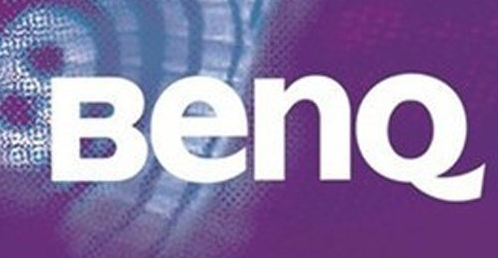
二、进入启动项的选择画面后,只需要通过上下方向将将光标移至如下图所示显示为“USB:kingston DataTraveler”的选项即选择U盘所在的选项,如图所示。
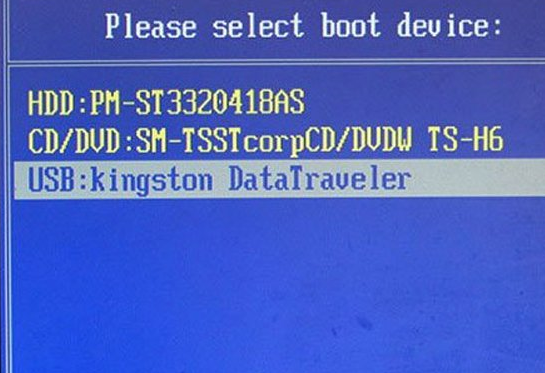
三、选择好启动项后只需要按下回车键确认,电脑便会从u盘启动并顺利进入u当家主菜单;如下图所示:
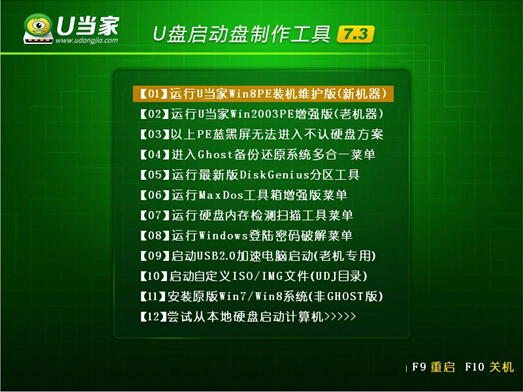
明基Joybook X31笔记本设置一键u盘启动操作教程我们今天就介绍到这里,大家如果有不懂的地方欢迎访问u当家官方网站,我们还有更多精彩的内容分享给大家进行学习。如果想了解更多可以参考教程:BIOS设置U盘启动教程